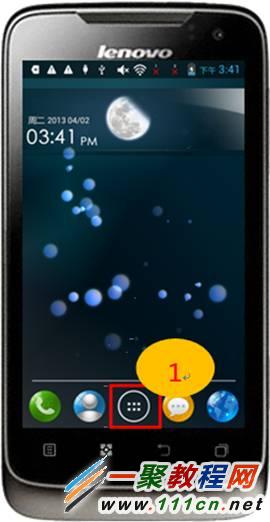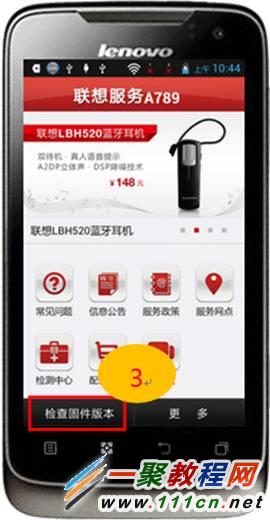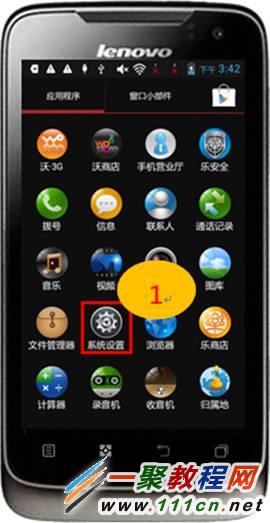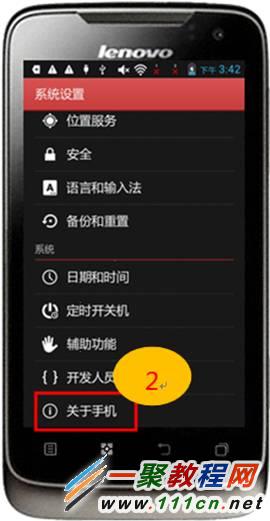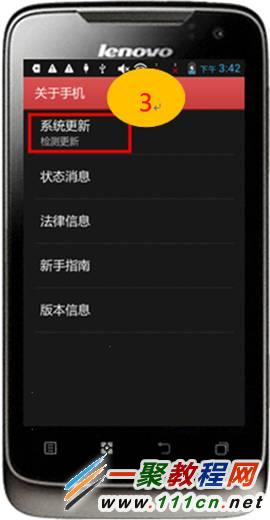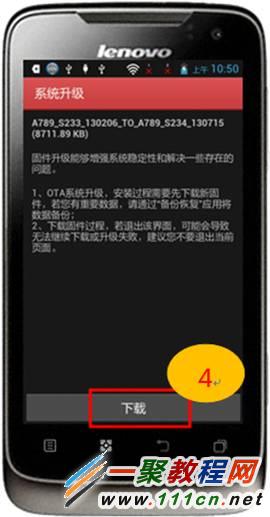最新下载
热门教程
- 1
- 2
- 3
- 4
- 5
- 6
- 7
- 8
- 9
- 10
联想A789系统怎么升级 联想A789固件升级方法
时间:2022-06-26 04:24:59 编辑:袖梨 来源:一聚教程网
注意:升级系统是有风险的大家尽量对数据进行有效的备份哦,同时升级系统前保证手机电量充足并且在升级过程中不断电;升级可能会消耗较大的流量,建议使用无线WIFI网络。
1. 在手机的【待机界面】找到【应用程序菜单】,如图1-1所示;
2. 然后打开进入后【应用程序列表】点击【联想服务】(或乐服务)并点击,如图1-2所示;
3. 然后你会看到在打开界面有一个【检查固件版本】我们点击它,(如当前系统已为最新会有相应的提醒),如图1-3所示。
二、 然后在手机桌面点击“【系统设置】-【关于手机】-【系统更新】”点击进入:
1. 同样在手机的【应用程序列表】找到并点击【系统设置】,如图2-1所示;
2. 然后找到【关于手机】,如图2-2所示;
3. 如果有新系统我们点击【系统更新】,打开后点击【立即下载】后按提示进行系统升级(如当前系统已为最新会有相应的提醒),如图2-3、2-4所示。
相关文章
- 《弓箭传说2》新手玩法介绍 01-16
- 《地下城与勇士:起源》断桥烟雨多买多送活动内容一览 01-16
- 《差不多高手》醉拳龙技能特点分享 01-16
- 《鬼谷八荒》毕方尾羽解除限制道具推荐 01-16
- 《地下城与勇士:起源》阿拉德首次迎新春活动内容一览 01-16
- 《差不多高手》情圣技能特点分享 01-16